来源:小编 更新:2024-09-28 11:02:10
用手机看

随着电脑使用时间的增长,系统可能会出现各种问题,如卡顿、蓝屏、无法启动等。这时,重装系统成为了解决问题的有效方法。本文将详细介绍如何重装Widows 7 64位系统,帮助您轻松解决系统问题。


在开始重装Widows 7 64位系统之前,我们需要做一些准备工作。
您需要准备Widows 7 64位系统的镜像文件。您可以从官方网站下载,或者从其他可靠渠道获取。确保下载的是64位版本的镜像文件。
为了从U盘启动电脑并安装系统,您需要使用U盘启动盘制作工具。市面上有很多免费的U盘启动盘制作工具,如老毛桃、大白菜等。
在重装系统之前,请务必备份电脑中的重要数据,以免在重装过程中丢失。


以下是制作U盘启动盘的步骤:
在官方网站或其他可靠渠道下载U盘启动盘制作工具,如老毛桃。
将U盘插入电脑,打开U盘启动盘制作工具,选择U盘,点击“制作启动盘”按钮。按照提示操作,完成U盘启动盘的制作。
重启电脑,进入BIOS设置界面,将U盘设置为第一启动设备。保存设置并退出BIOS。

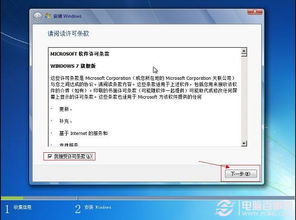
以下是安装Widows 7 64位系统的步骤:
将U盘插入电脑,重启电脑。在启动过程中,按住BIOS启动键(通常是F2、F10或DEL键),进入BIOS设置界面,将U盘设置为第一启动设备。
进入U盘启动盘后,选择“安装Widows”选项,然后选择Widows 7 64位系统镜像文件。
根据提示进行分区操作。您可以选择将整个硬盘划分为一个分区,或者将硬盘划分为多个分区。建议将硬盘划分为C盘和D盘,C盘用于安装系统,D盘用于存储数据。
选择安装路径,点击“下一步”按钮,开始安装Widows 7 64位系统。安装过程中,电脑可能会多次重启,请耐心等待。
安装完成后,设置用户账户和密码,然后重启电脑。


安装完Widows 7 64位系统后,您可能需要安装一些驱动程序,以确保电脑硬件正常工作。
连接电脑到网络,以便下载和安装驱动程序。
根据电脑硬件型号,下载并安装相应的驱动程序。您可以从官方网站或驱动之家等渠道获取驱动程序。

通过以上步骤,您就可以成功重装Widows 7 64位系统了。在重装过程中,请注意备份重要数据,并按照提示操作。祝您重装系统顺利!